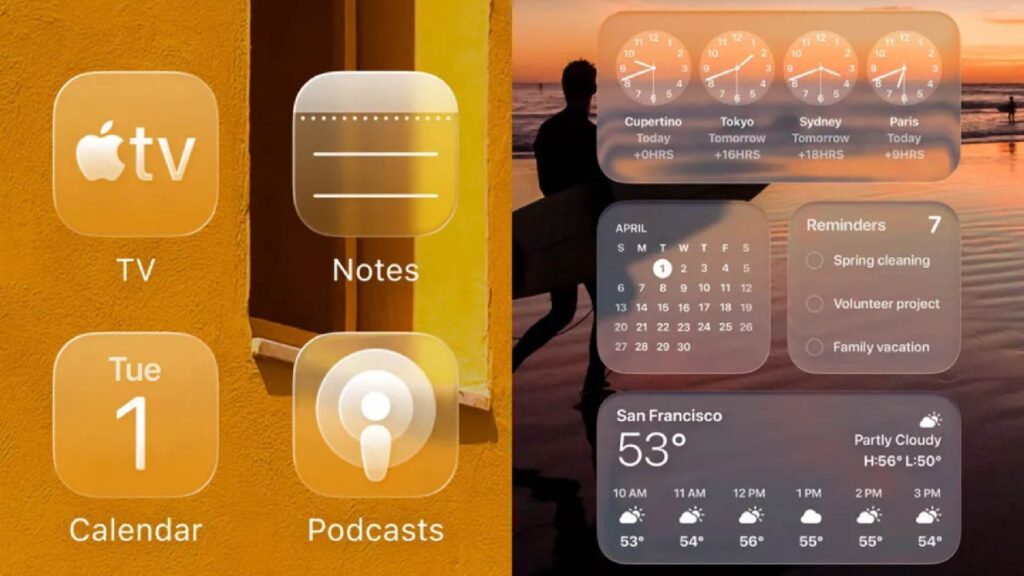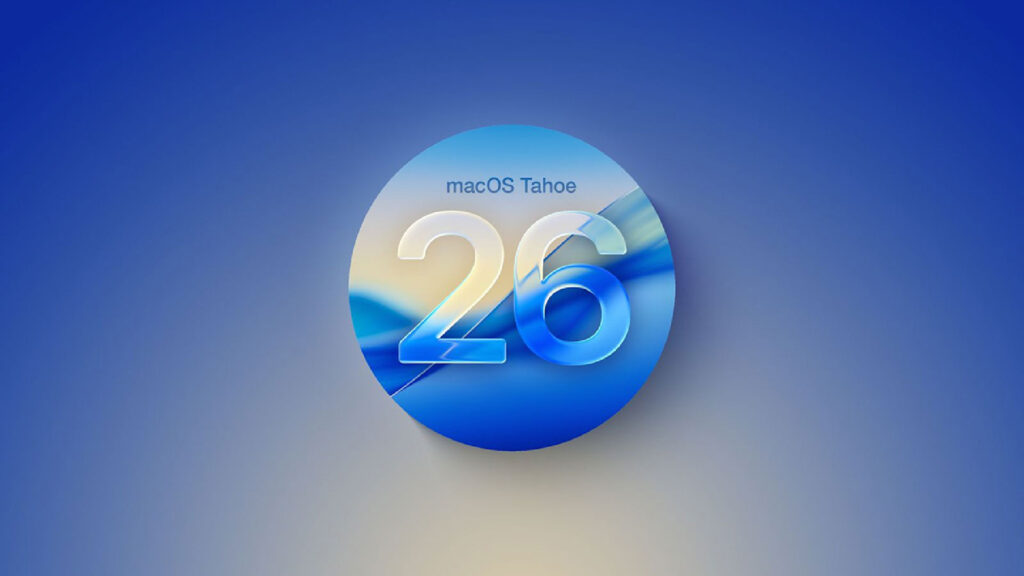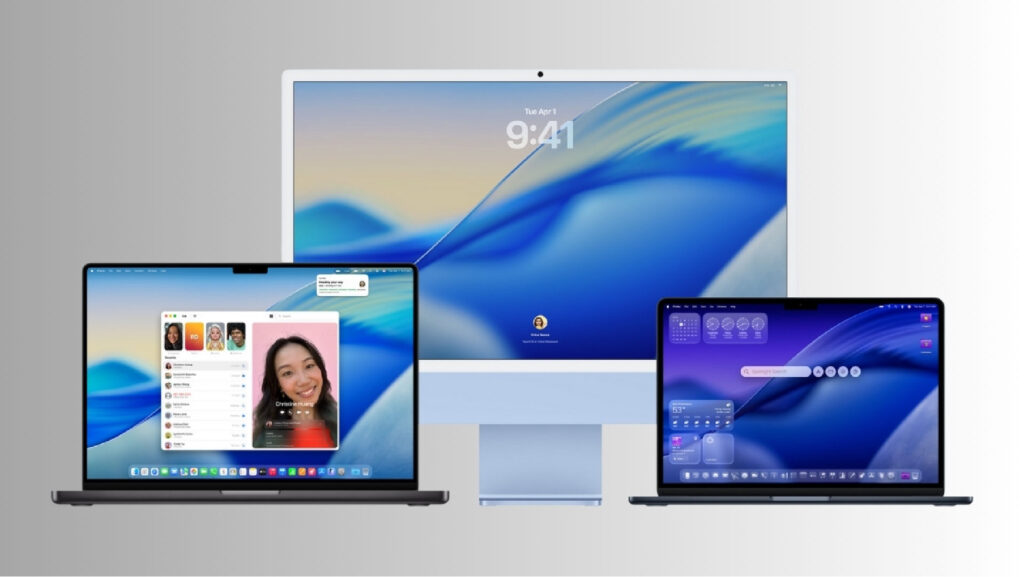Hướng dẫn cách tải xuống macOS Tahoe

Đây là một tuần trọng đại khi Apple phát hành tất cả các hệ điều hành mới cho năm 2025, đồng nghĩa với việc phiên bản đầy đủ của macOS Tahoe hiện đã có sẵn để tải về. Tôi nghĩ hầu hết người dùng Mac nên nâng cấp nếu có thể, vì tôi đã thử nghiệm các phiên bản beta của macOS Tahoe trong nhiều tháng và tôi rất thích những cải tiến mà nó mang lại cho Mac.
Từ Spotlight Search được nâng cấp mạnh mẽ, ngôn ngữ thiết kế Liquid Glass mới cho đến các tùy chọn tùy chỉnh mở rộng, macOS Tahoe thực sự là một cải tiến đáng hoan nghênh. Hơn nữa, các tính năng Continuity mới giúp bạn dễ dàng theo dõi iPhone của mình ngay trong lúc làm việc mà không cần phải lấy điện thoại ra.
Nếu bạn thích khám phá Genmoji hay Image Playground, có một vài tính năng mới thú vị để bạn trải nghiệm. Và mặc dù tôi chưa thấy các ứng dụng Journal và Games mới trên Mac tạo ra sự khác biệt lớn, nhưng có thể bạn sẽ có cảm nhận khác sau khi nâng cấp.
Để giúp bạn thực hiện quá trình này một cách dễ dàng nhất, tôi đã tổng hợp hướng dẫn nhanh gọn này về cách tải xuống macOS Tahoe, kèm theo các hình ảnh minh họa từng bước.
Các máy Mac được hỗ trợ

Giống như hầu hết các phiên bản macOS, Tahoe là bản nâng cấp miễn phí cho tất cả các máy Mac được hỗ trợ. Tuy nhiên, một số máy Mac hiện đang chạy macOS Sequoia rất tốt lại không thể nâng cấp lên Tahoe.
Để giúp bạn xác định xem liệu máy Mac của mình có thể chạy bản cập nhật macOS 2025 hay không, dưới đây là danh sách tất cả các máy Mac chính thức hỗ trợ macOS Tahoe:
- MacBook Air: 2020 trở lên
- MacBook Pro: 2020 trở lên (ngoại lệ: MacBook Pro 16 inch 2019)
- Mac mini: 2020 trở lên
- iMac: 2020 trở lên
- iMac Pro: 2017
- Mac Pro: 2019 trở lên
- Mac Studio: 2022 trở lên
Nếu máy Mac của bạn có trong danh sách, bạn có thể tiến hành nâng cấp.
Một điều quan trọng cần làm trước khi nâng cấp: sao lưu máy Mac của bạn! Bạn có thể sử dụng tính năng Time Machine có sẵn của Apple hoặc một dịch vụ của bên thứ ba uy tín như Backblaze — hướng dẫn của chúng tôi về các giải pháp lưu trữ đám mây tốt nhất cũng đưa ra nhiều đề xuất khác cho bạn.
Cách tải xuống macOS Tahoe
Ngày nay, Apple đã làm cho việc tải xuống ngay cả các phiên bản beta sớm nhất của macOS trở nên khá đơn giản.
1. Mở Cài đặt hệ thống (System Settings)
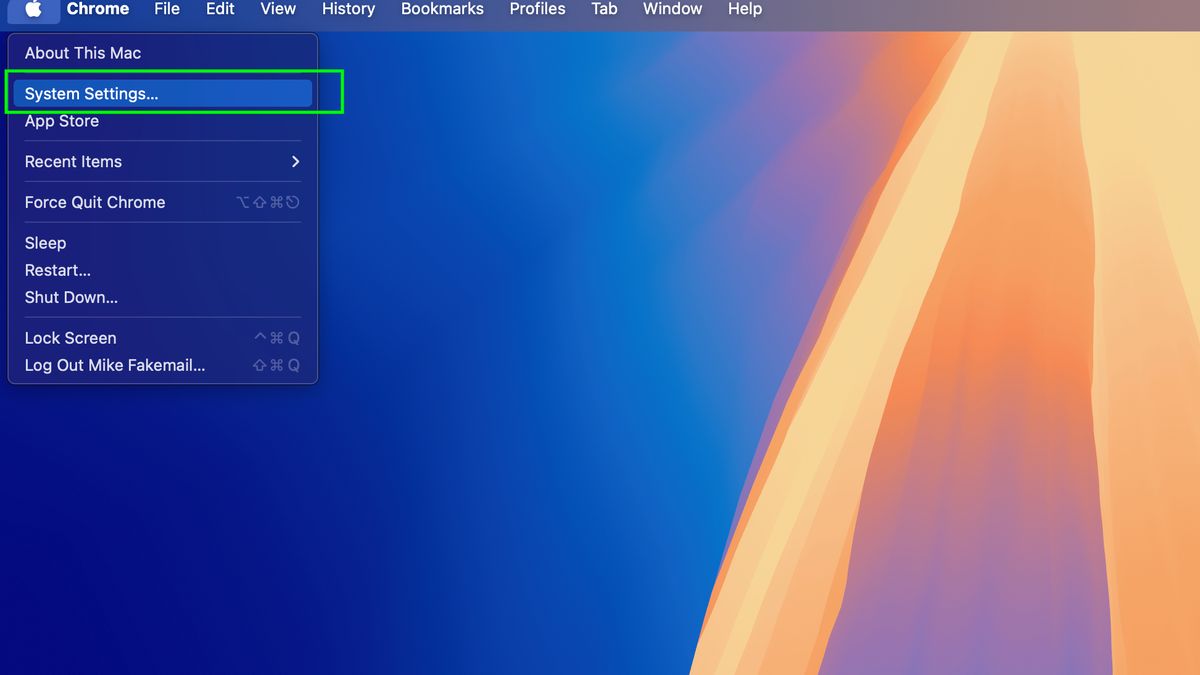
Đầu tiên, mở menu Cài đặt hệ thống (System Settings) trên máy Mac bằng cách nhấp vào biểu tượng Apple ở góc trên cùng bên trái và chọn Cài đặt hệ thống từ menu thả xuống.
2. Đi tới Chung (General) > Cập nhật phần mềm (Software Update)
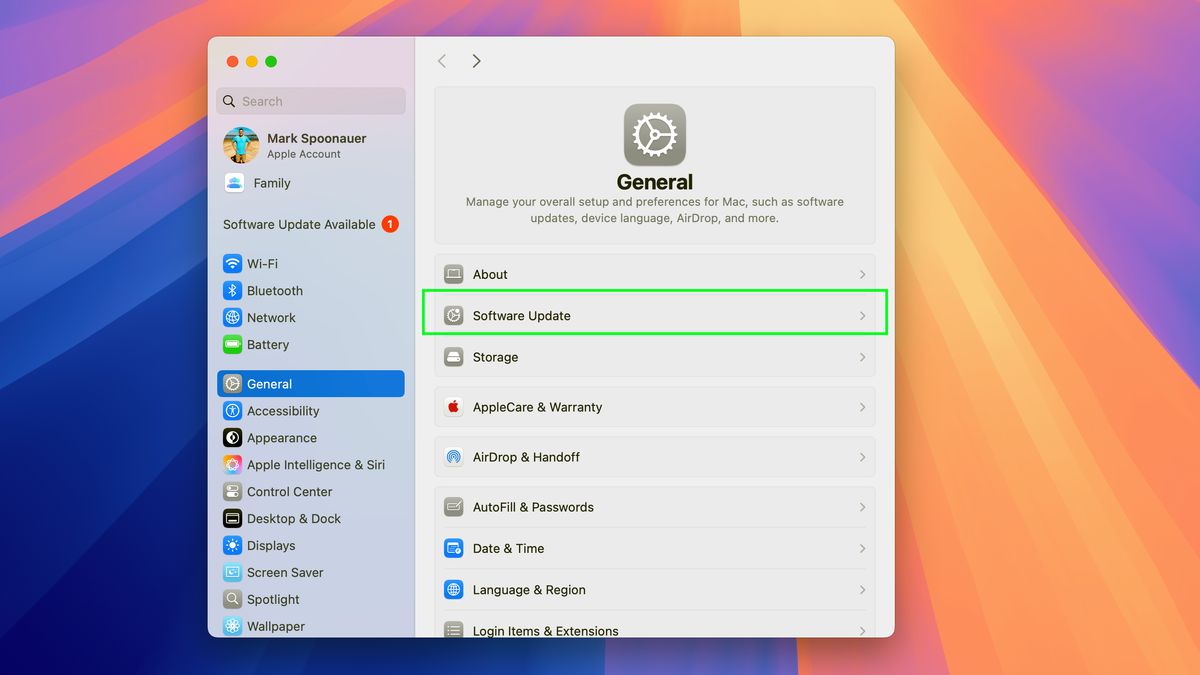
Tiếp theo, đi tới mục Cập nhật phần mềm (Software Update) trong menu Cài đặt chung (General). Để đến đó, hãy nhấp vào General trong menu bên trái của cửa sổ Cài đặt hệ thống (System Settings), sau đó nhấp vào Cập nhật phần mềm.
3. Nhấp vào Nâng cấp ngay (Upgrade Now)
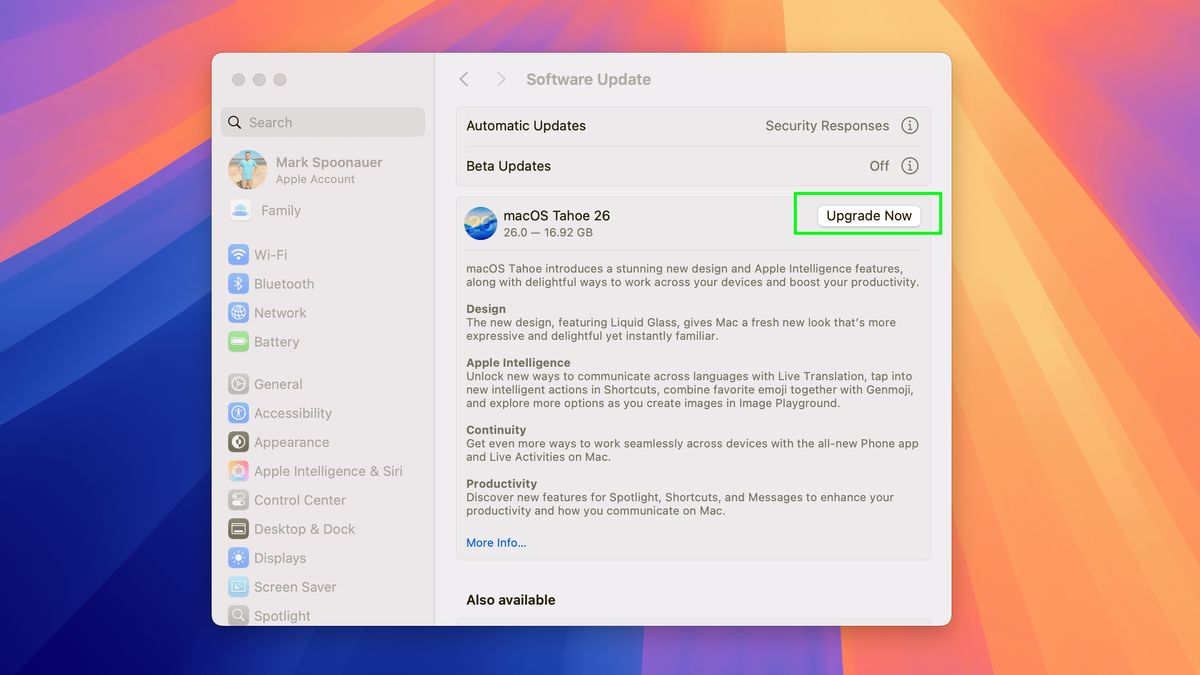
Tiếp theo, chọn macOS Tahoe 26 và nhấp vào nút Nâng cấp ngay (Upgrade Now) để bắt đầu quá trình cập nhật.
4. Chấp nhận thỏa thuận cấp phép
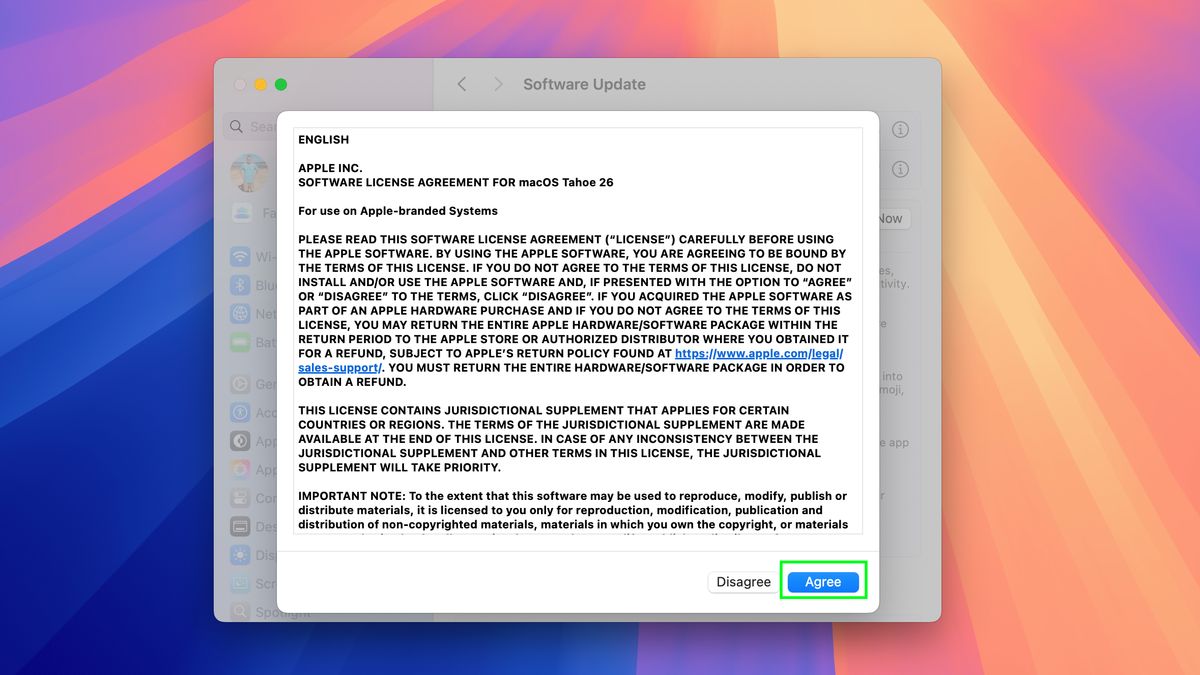
Trước khi có thể bắt đầu, bạn sẽ cần đọc kỹ thỏa thuận cấp phép của Apple và đồng ý với tất cả các điều khoản và điều kiện để hoàn tất việc cài đặt macOS Tahoe.
5. Tải xuống macOS Tahoe
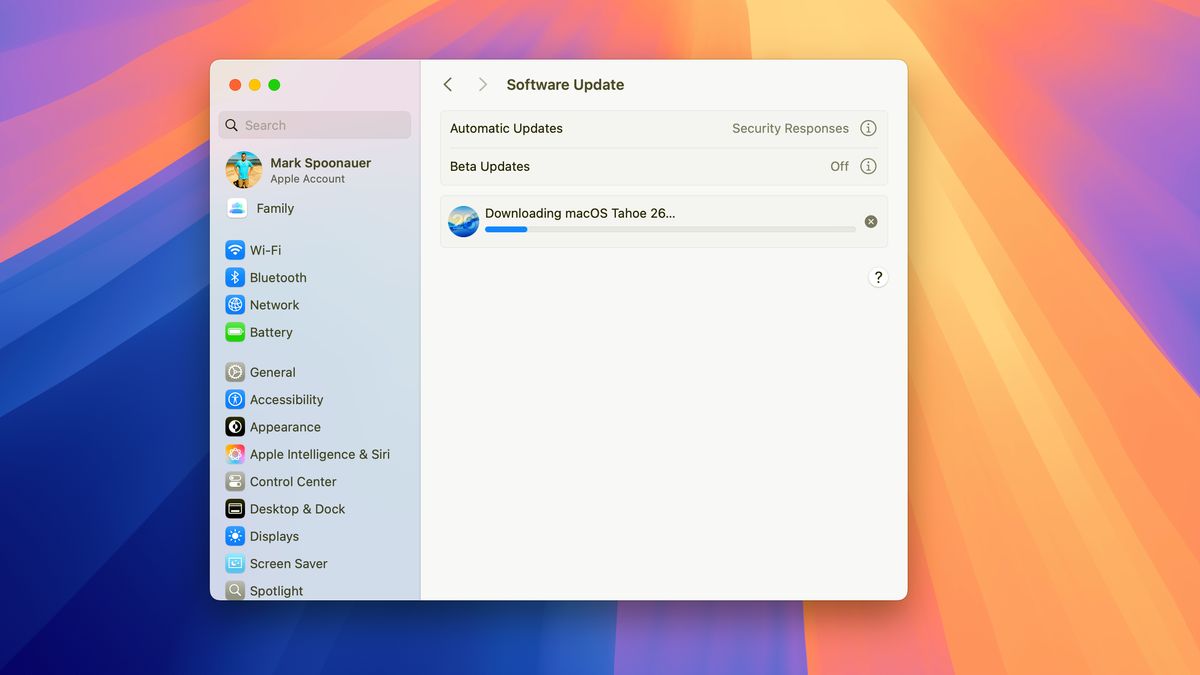
Từ đây, macOS Tahoe sẽ bắt đầu tải về. Sau đó, phần mềm sẽ được cài đặt, và quá trình nâng cấp của bạn sẽ hoàn tất.
Đơn giản vậy thôi! Việc cập nhật macOS đã dễ dàng hơn rất nhiều so với trước đây. Hy vọng bạn sẽ sớm được trải nghiệm macOS Tahoe một cách suôn sẻ.